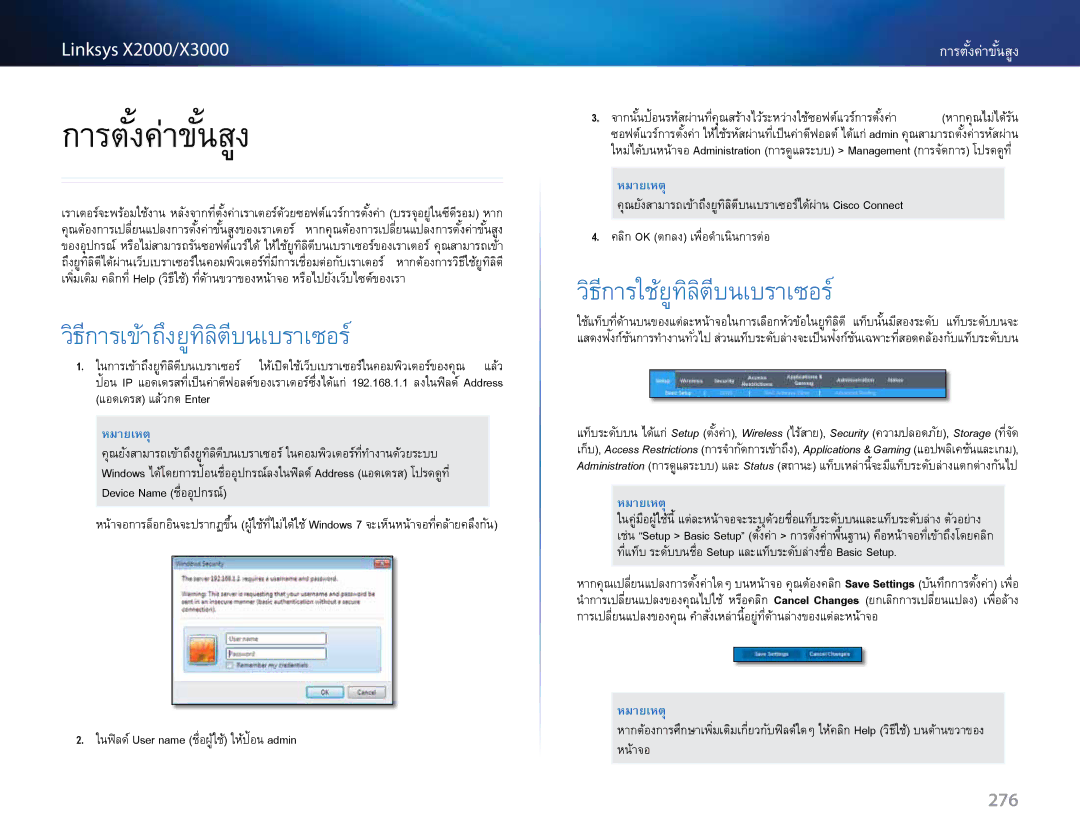Linksys X2000/X3000 |
|
| การตั้งค่าขั้นสูง | |||||
การตั้งค่าขั้นสูง | 3. | จากนั้นปอนรหัสผ่านที่คุณสร้างไว้ระหว่างใช้ซอฟต์แวร์การตั้งค่า | (หากคุณไ | |||||
| ซอฟต์แวร์การตั้งค่า ให้ใช้รหัสผ่านที่เป็นค่าดีฟอลต์ ได้แก่ admin คุณสามารถตั | |||||||
| ใหม่ได้บนหน้าจอ Administration (การดูแลระบบ) > Management (การจัดการ) โปรดดูที่ | |||||||
|
|
|
|
|
|
|
|
|
|
|
|
|
| หมายเหตุ |
| ||
|
|
|
|
|
| |||
|
|
|
|
|
| |||
เราเตอร์จะพร้อมใช้งาน หลังจากที่ตั้งค่าเราเตอร์ด้วยซอฟต์แวร์การตั้งค่า (บรรจุอยู่ในซีดีรอม) | คุณยังสามารถเข้าถึงยูทิลิตีบนเบราเซอร์ได้ผ่าน Cisco Connect |
| ||||||
หาก |
| |||||||
คุณต้องการเปลี่ยนแปลงการตั้งค่าขั้นสูงของเราเตอร์ หากคุณต้องการเปลี่ยนแปลงการตั้งค่าขั้นสูง | คลิก OK (ตกลง) เพื่อดำเนินการต่อ� |
| ||||||
|
|
|
| 4. |
| |||
ของอุปกรณ์ หรือไม่สามารถรันซอฟต์แวร์ได้ ให้ใช้ยูทิลิตีบนเบราเซอร์ของเราเตอร์ คุณสามารถเข้า |
| |||||||
ถึงยูทิลิตีได้ผ่านเว็บเบราเซอร์ในคอมพิวเตอร์ที่มีการเชื่อมต่อกับเราเตอร์ หากต้องการวิธีใช้ยูทิลิตี |
| |||||||
เพิ่มเติม คลิกที่ Help (วิธีใช้) ที่ด้านขวาของหน้าจอ หรือไปยังเว็บไซต์ของเรา | วิธีการใช้ยูทิลิตีบนเบราเซอร์ |
| ||||||
|
|
|
|
| ||||
วิธีการเข้าถึงยูทิลิตีบนเบราเซอร์ | ใช้แท็บที่ด้านบนของแต่ละหน้าจอในการเลือกหัวข้อในยูทิลิตี แท็บนั้นมีสองระดับ แท | |||||||
แสดงฟงก์ชันการทำงานทั� ่วไป ส่วนแท็บระดับล่างจะเป็นฟงก์ชันเฉพาะที่สอดคล้องกับแท็บระดับบน | ||||||||
1. ในการเข้าถึงยูทิลิตีบนเบราเซอร์ ให้เปิดใช้เว็บเบราเซอร์ในคอมพิวเตอร์ของคุณ | แล้ว |
|
|
|
| |||
| ้ |
|
|
|
|
| ||
| ปอน IP แอดเดรสที่เป็นค่าดีฟอลต์ของเราเตอร์ซึ่งได้แก่ 192.168.1.1 ลงในฟิลด์ Address |
|
|
|
| |||
| (แอดเดรส) แล้วกด Enter |
|
|
|
|
| ||
|
|
|
| แท็บระดับบน ได้แก่Setup (ตั้งค่า),Wireless (ไร้สาย),Security (ความปลอดภัย),Storage (ที่จัด | ||||
| หมายเหตุ | |||||||
| คุณยังสามารถเข้าถึงยูทิลิตีบนเบราเซอร์ ในคอมพิวเตอร์ที่ทำงานด้วยระบบ� | เก็บ),Access Restrictions (การจำกัดการเข้าถึง),�Applications & Gaming (แอปพลิเคชันและเกม), | ||||||
| Windows ได้โดยการปอนชื่ออุปกรณ์ลงในฟิลด์ Address (แอดเดรส) โปรดดูที่ | Administration (การดูแลระบบ) และStatus (สถานะ) แท็บเหล่านี้จะมีแท็บระดับล่างแตกต่างกันไป | ||||||
หมายเหตุ
ในคู่มือผู้ใช้นี้ แต่ละหน้าจอจะระบุด้วยชื่อแท็บระดับบนและแท็บระดับล่าง ตัว
หน้าจอการล็อกอินจะปรากฏขึ้น (ผู้ใช้ที่ไม่ได้ใช้ Windows 7 จะเห็นหน้าจอที่คล้ายคลึงกัน)
เช่น “Setup > Basic Setup” (ตั้งค่า > การตั้งค่าพื้นฐาน) คือหน้าจอที่เข้าถึงโดยคล ที่แท็บ ระดับบนชื่อ Setup และแท็บระดับล่างชื่อ Basic Setup.
หากคุณเปลี่ยนแปลงการตั้งค่าใดๆ บนหน้าจอ คุณต้องคลิกSave Settings (บันทึกการตั้งค่า) เพื่อ น�ำการเปลี่ยนแปลงของคุณไปใช้ หรือคลิกCancel Changes (ยกเลิกการเปลี่ยนแปลง) เพื่อล้าง การเปลี่ยนแปลงของคุณำสัค�่งเหล่านี้อยู่ที่ด้านล่างของแต่ละหน้าจอ
|
|
|
| หมายเหตุ |
|
|
|
| |||
2. | ในฟิลด์ User name (ชื่อผู้ใช้)อน adminให้ป |
| หากต้องการศึกษาเพิ่มเติมเกี่ยวกับฟิลด์ใดๆ ให้คลิก Help (วิธีใช้) | บนด้านขวาของ | |
| หน้าจอ |
| |||
|
|
|
|
| |
|
|
|
|
|
|